
愛用スマホ GalaxyS8+ ドコモ版(SC-03J)をレビュー

もくじ
GalaxyS8+ ドコモ版(SC-03J)をレビュー
2018年2月24日に購入し、現在も利用中のこの端末。
私はスマホを1台しか利用しておらず、これの前に使っていたGalaxy S6 EDGEは売却しました。
GalaxyNoto8と悩んだのだけれど、過去にGalaxyNote2を利用していた頃にSペンを全く使わなかったこと、予算の点でGalaxyS8+を選択。


GalaxyS8+ SC-03J
スペック
- ディスプレイ(画面サイズ):6.2インチ
- 有機EL(QHD+ Super AMOLED)(2960×1440)
- 横73mm、縦160mm、厚み8.1mm(おおよそ)
- 重さ:約173g
- CPU:オクタコアCPU (2.35GHz×4 +1.9GHz×4), 64ビット、10nm
プロセッサ
- メモリ:4GB
- ストレージ:64GB
カメラ性能
インカメラ
- 約800万画素
- F値1.7
- ピクセルサイズ:1.22µm
- センサーサイズ:1/3.6″
- 画角:80
- ワイド自分撮り
アウトカメラ
- 約1220万画素(デュアルピクセル)
- 光学手振れ補正
- F値1.7
- ピクセルサイズ:1.4µm
- センサーサイズ:1/2.55″
- 画角:77
- 最大ズーム 8倍
- プロモード
- パノラマ
- スローモーション
- ハイパーラプス
- 食事モード
- RAWファイルで保存 ※プロモード時のみ
通信
- PREMIUM4G 最大788Mbps(S8は最大500Mbps)
- MicroSDカード利用可能:最大256GB(microSDXC)
- IP68相当の防水防塵
- バッテリー容量:3500mAh
- 急速充電、ワイヤレス充電可能
GalaxyS8+、使用開始から半年経って


GalaxyS8+ ホーム画面
半年使っていますが、今の所特に不満もなく良好です。
やはり大きめの端末は画面が見やすくて、バッテリー容量も多めで使い勝手が良い!
沢山ゲームした日でも寝る前の時点で20%位は残っています。
大体平均したら寝る前の時点で40〜50%残くらいかな?
2日は持たないけれど、沢山使う日でも途中で充電しなければ!がないので安心。
EDGEディスプレイもやはり綺麗だし、インフィニティディスプレイがこの上なく良い。
インフィニティディスプレイにしたくて買い替えたと言っても過言じゃないほどに。笑
それに伴い指紋認証が背面カメラ横に移動しちゃいましたが、慣れれば気にならなくなりました。
指紋認証は前面ホームボタン辺りにあるのがやっぱり理想だけれど。慣れってコワイ。
カメラは今流行りのデュアルカメラではないので、比べるとそこまでなのかもしれない。けれども、十分綺麗に撮影できます。
ボケ感とかまで求めると多少出してくれるけれど・・・というところでしょうか。
今の所ルイログでアップしている写真はほぼこのGalaxyS8+で撮影しています。


和歌山県の白浜 GalaxyS8+で撮影
GalaxyS8+の標準カメラで撮影→Lightroom CCアプリで補正→アップ用に写真リサイズにて小さくした写真がこちら。
GalaxyS8+ アクセサリー
利用しているアクセサリー類を紹介します。
Galaxys8+ ケース
ケースは2種類持っています。
手帳型
普段利用しているのはこっち。
購入当時は2,500円はしたと思うけれど・・・安くなったな。
スリムタイプの手帳型で、カード入れが1つついているのでそれ目的での普段使いを。
電車利用のためにPiTaPaを入れています。
通勤中は常にスマホを開いているので、改札を通る時がラクラク。
バンカーリング付き
Samsung Galaxy S8 ケース リング tpu リング付き シリコン 耐衝撃 スタンド機能 マグネット 車載ホルダー 磨り表面 指紋防止 軽量 スリム 薄型 スマホケース ストラップホール 一体型 人気 携帯カバー ブラック
bafeibili
写真をよく撮る時用に購入。
手帳型だと写真を撮る時少し撮りづらいこともあり、指を引っ掛けて安定させて撮影ができるようにしています。
蓋が邪魔になったりということもないので、1つあるとそういう時に便利。
Galaxys8+ フィルム
EURPMASK Samsung Galaxy S8 Plus 専用 全面保護フィルム 高透過率 スムースタッチ 耐久性 撥油性 指紋防止 Galaxy S8+フィルム【4枚付き、液晶面フィルム3枚+背面保護フィルム1枚】「品質保証」 (フルサイズ2枚とショットサイズ1枚)
EURPMASK
全画面保護タイプのフィルムをチョイス。
EDGEディスプレイなのでフィルムはかなり悩みどころで、フィルム選びは何度も失敗します。
Galaxy S6 EDGEのときも何度も失敗して、その時は最終フィルム無しで利用していました。笑
でも今回のこのフィルムはうまく貼れたので、今の所ずっと利用できています。
2枚付きで、1枚失敗しちゃったけどな・・!
ガラスフィルムも考えたけれど、モノによっては若干浮いてしまってタッチ感度がとてつもなく悪くなり使えないものも存在するので、今回は手を出しませんでした。
高いやつで失敗したくないなと思ったのも理由の一つ。
EDGEディスプレイを愛用していることもあり、フィルムには何回も失敗しているからね・・・。
USB-typeCケーブル
created by Rinker
今回からUSB-typeCになったので、ケーブルを持っていなかったこともあり購入。
- 安い割に評価がかなり高かったということ
- 急速充電に対応していること
- ケーブル部が耐久性の高いナイロン編みケーブルで作られていて安心&
- 格好良いということ
- 2本セットで寝室・洋室で利用できるということ
この辺りを理由にチョイス。
結果、大満足です。
セール中に購入できると更に安い600円で買えるんだね・・・私は800円で購入しました。
それでも安い。2本だし。
Micro USB → USB-C変換アダプタ
このタイプも用意。
今までのMicroUSBケーブルも一応使えるようにしています。
短いタイプのMicroUSBケーブルをモバイルバッテリー用に用意しているので、それを利用できるようにするため。
元々持っているものも利用できるようにしておきたいなという気持ちで。
便利機能の設定
カメラ関連
クイック起動
標準のカメラを利用する場合、コレは絶対ONにしておこう。
電源ボタン2度押しですぐにカメラが起動できる!超便利。
音声コントロール
「スマイル」「チーズ」「撮影」「ハイチーズ」と音声入力すると写真撮影が可能で、「録画」と音声入力すると動画撮影が始まります。
シャッターを手で操作しなくて良い便利機能なので、ONにしておこう。
いずれも、カメラを起動してから右上の歯車マーク「カメラ設定」から設定を変更できます。
撮影するサイズとかや手振れ補正等、自分にあった設定を最初に設定しておきましょう。
おやすみモード設定
という名前ではないけれど、通知をミュート という機能があります。
寝ている間の通知をOFFにしておこうという設定。
割と細かく設定できて、目覚まし用にアラームはなるようにもできます。(例外を許可)
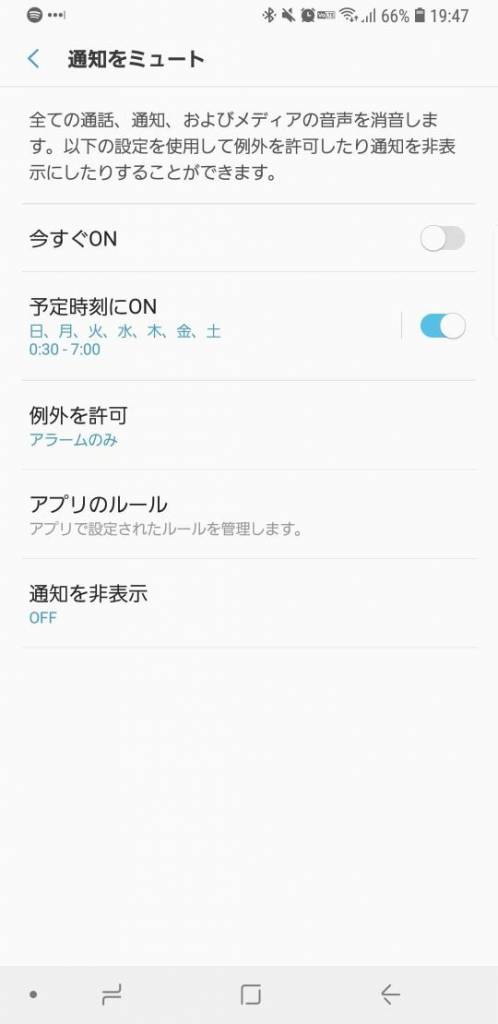
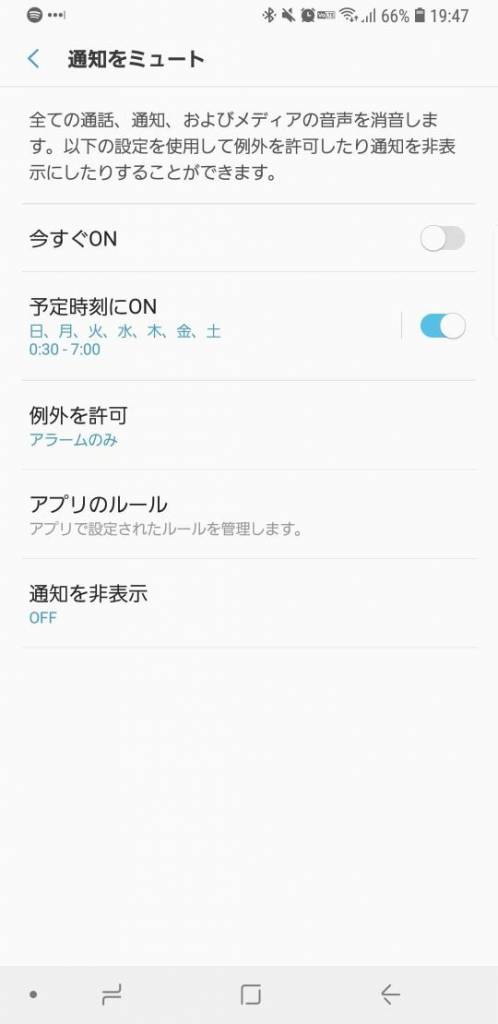
設定場所は、
端末の設定 → サウンドとバイブ → 通知をミュート
です。
まとめ
Galaxy系列のスマホなら大体同じなので、知らなかった!という方は是非参考にしてください。
便利なスマートフォンも、初期設定だとそこまで便利に感じなかったりします。
イマドキのAndroidスマホは色んな機能がついているので、使いこなしてあげてください!














